Come archiviare e proteggere le foto del tuo Matrimonio o del tuo Servizio Fotografico?
Il tuo servizio fotografico è pronto! Hai ricevuto dal fotografo del tuo matrimonio la galleria online in cui sono racchiusi i momenti più emozionanti delle tue nozze.
Ora ti chiederai “come faccio ad archiviarle? Quali sono le soluzioni migliori per proteggere le foto del mio matrimonio?”
Il primo consiglio che voglio darti è di stampare sempre le tue foto. C’è qualcosa di magico nel toccare e sfogliare le fotografie, questo rende i ricordi tangibili. Inoltre la carta non è mai obsoleta e ti permetterà di riguardare le tue foto anche a distanza di diversi anni.
👉 Vedi anche: Album di nozze – Perché ne hai assolutamente bisogno
Per quanto riguarda le fotografie in formato digitale, ti suggerisco di fare più backup dei tuoi files.
Come per i floppy disk, la tecnologia va avanti, i supporti moderni potrebbero non essere più validi tra pochi anni, le unità USB possono guastarsi e la tua galleria fotografica prima o poi scadrà. Da qui l’importanza di creare diversi backup che ti permetteranno di avere sempre accesso alle tue foto.
Le fotografie professionali racchiudono ricordi preziosi, per questo hanno bisogno di essere custodite in modo sicuro!
Al giorno d’oggi abbiamo una vasta scelta di opzioni per l’archiviazione dei nostri files, di seguito te ne consiglio alcune tra le migliori. Per maggiore sicurezza e protezione è bene scegliere almeno due metodi per proteggere le tue foto.
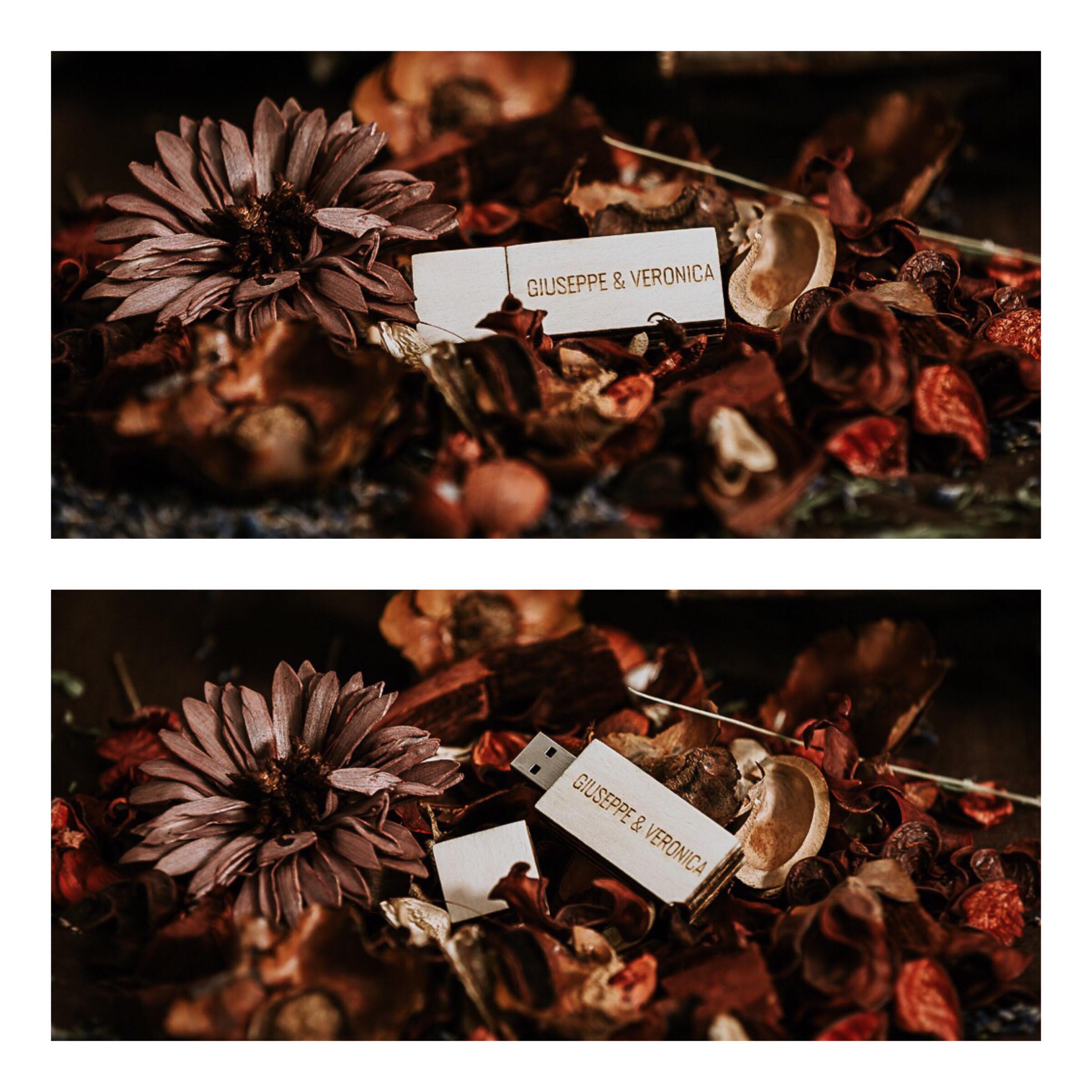
ARCHIVIARE LE FOTO CON GOOGLE DRIVE
Google Drive è un servizio in ambiente Cloud di archiviazione e sincronizzazione dei file sviluppato da Google per condividere, accedere e lavorare su documenti online da qualsiasi dispositivo. Puoi archiviare i file sui server di Google e sincronizzare i dati su più device. È un luogo sicuro e conveniente per archiviare le fotografie del tuo matrimonio e averle sempre a portata di tablet, computer o smartphone. Per accedere a Google Drive avrai bisogno di un account Google, che ha uno spazio di archiviazione gratuito di 15 GB.
Per caricare i file dal tuo telefono:
- Apri l’app Google Drive
- Tocca Carica
- Seleziona i tuoi file o la cartella, quindi di nuovo carica
- I file verranno caricati su Google Drive
- Puoi visualizzare i file o la cartella in “I miei file”
Per caricare i file dal tuo Computer:
- Vai su drive.google.com
- Fai clic su Nuovo, scegli “Caricamento di File” o “Caricamento Cartella”
- Seleziona le foto da caricare
- Puoi anche trascinare le foto direttamente nella cartella Google Drive
ARCHIVIARE LE FOTO CON DROPBOX
Dropbox è un’app gratuita di archiviazione e sincronizzazione cloud gestita da Dropbox Inc. Con questa applicazione puoi archiviare tutte le tue fotografie in vari formati. Ha semplici opzioni di condivisione, caricamento automatico delle foto e sincronizzazione da più dispositivi. Per registrarti devi creare un account personale, dopodichè otterrai 2 GB di spazio di archiviazione gratuito e potrai accedere ai dati archiviati da qualsiasi browser. L’opzione di archiviazione è compatibile con le app desktop, i dispositivi Android o iOS.
Per aggiungere e archiviare file di foto in Dropbox:
- Da computer, è possibile copiare e incollare, utilizzare l’opzione Salva con nome o trascinare i file di foto nella cartella Dropbox.
- Una volta che i file si trovano nella cartella Dropbox, si sincronizzeranno automaticamente con i dispositivi collegati e Dropbox.com
Utilizzando dropbox.com :
- Accedi a dropbox.com
- Fai clic su Carica
- Seleziona “file” o “Cartelle”, quindi scegli i file o seleziona la cartella
- Al termine della selezione, fai clic su Apri
SALVARE E PROTEGGERE LE FOTO SU UN DISCO FLASH USB
L’unità di archiviazione dei dati è costituita da una memoria flash, integrata con un’interfaccia USB riscrivibile e rimovibile. Non ha parti mobili come in un disco rigido o ottico. Quando è necessario archiviare i file, inserire il disco in una porta USB del computer.
Aggiungi e archivia file utilizzando USB Flash Disk
Utilizzando il sistema operativo Windows:
- Individua l’unità con i file di foto o le cartelle che devi copiare
- Collega il Flash Disk a una porta USB del computer aperta
- Apri l’unità flash USB per creare una nuova cartella
- Copia e incolla, o trascina e rilascia, i file di foto dal tuo computer nella cartella creata nell’unità USB
- Espelli in modo sicuro l’unità e scollega il disco dalla porta USB
Utilizzando Mac OS:
- Collega il disco flash a una porta USB disponibile
- Seleziona l’unità flash dai dispositivi
- Crea una nuova cartella e rinominala per i file che devi copiare
- Passa alla cartella con i file sul computer per selezionare i file che vuoi copiare
- Trascina o copia i file nella cartella USB rinominata
- Fai clic sull’icona USB ed espelli il disco in rimozione sicura
Conserva sempre l’unità USB, fanne una copia aggiuntiva da tenere in un posto sicuro come ad esempio una cassetta di sicurezza.
Le unità USB devono sempre essere conservate in astucci e protezioni. Per quanto robusti siano i dispositivi, polvere e altre particelle possono causare danni.
Conservarle in modo che siano al riparo di agenti esterni proteggerà le immagini e allungherà la vita dell’unità USB.
Assicurati di utilizzare sempre la procedura di “espulsione” prima di rimuovere l’unità USB dalla porta del computer.
SALVARE LE FOTO SU ICLOUD
iCloud è un’app standard che si trova nei nostri iPad e iPhone. Una volta effettuata la registrazione per iCloud, funziona in background dove si collega allo spazio di archiviazione nel cloud ed esegue il backup delle foto del telefono. Il suo più grande vantaggio è che quando usi molti dispositivi per fotografare, iCloud memorizzerà tutte le tue foto.
Per caricare file dal tuo computer desktop:
- Utilizzando la barra degli strumenti di iCloud Drive, fai clic sul pulsante Carica file, scegli i file di foto che desideri caricare, quindi segui il set di istruzioni.
Oppure
- Quando usi iCloud.com o iCloud Drive, trascina i file memorizzati sul desktop o su un’altra cartella sull’icona o sulla finestra di iCloud Drive.
Se durante il caricamento appare il messaggio che non c’è abbastanza spazio, è necessario rimuovere tutti i file indesiderati o aggiornare iCloud.com .
Scarica i file da iCloud.com sul computer:
- Utilizzando iCloud Drive, seleziona i file da scaricare, quindi fai clic su Scarica nella barra degli strumenti di iCloud Drive. Sul computer, i file vengono salvati nella cartella Download o in altra cartella precedentemente specificata.
Noi di Raw Tales consegnamo il Servizio Fotografico del tuo matrimonio su dispositivo USB, oltre che su galleria online. Questo consente ai nostri sposi di avere già una doppia copia delle loro foto. Consigliamo tuttavia di provvedere a salvare ulteriormente i file in uno o più metodi tra quelli che vi abbiamo suggerito fin qui.
Per i 90 giorni successivi alla consegna, conserviamo sui nostri dispositivi i file dei servizi realizzati. Se perdi le copie originali e di backup del servizio fotografico entro tale termine possiamo fornirti una nuova copia.
Se hai bisogno di essere guidato per proteggere le tue foto CONTATTACI, siamo sempre disponibili per aiutarti!






